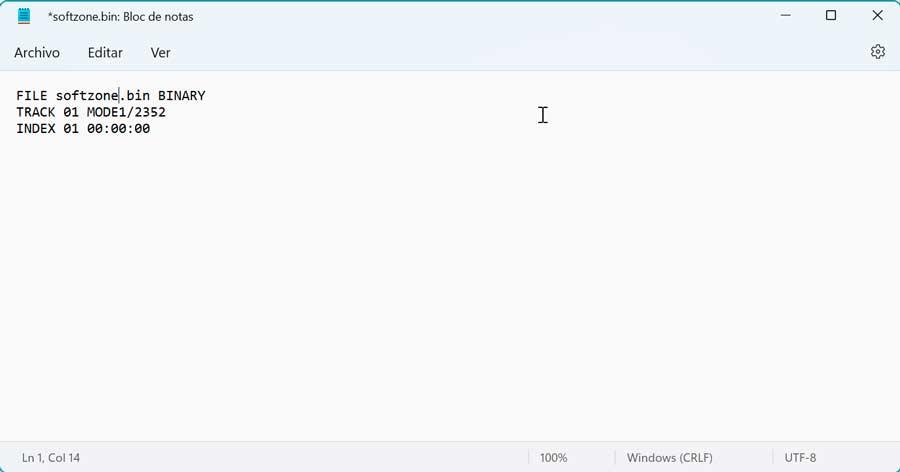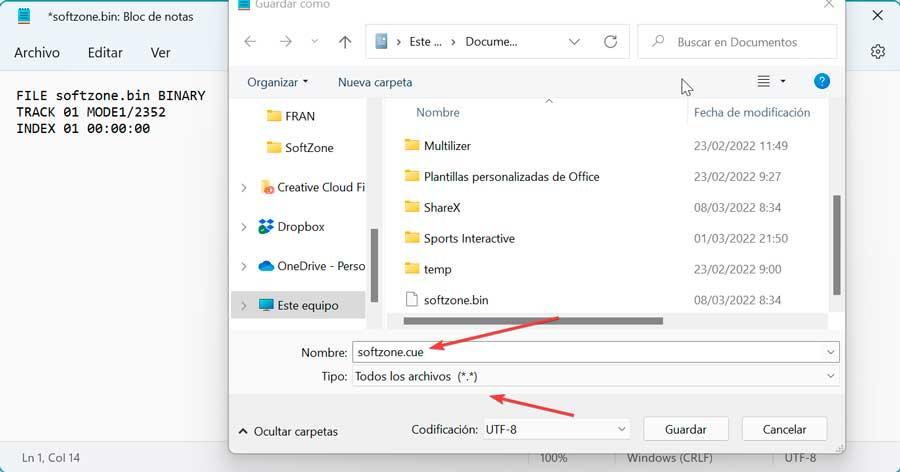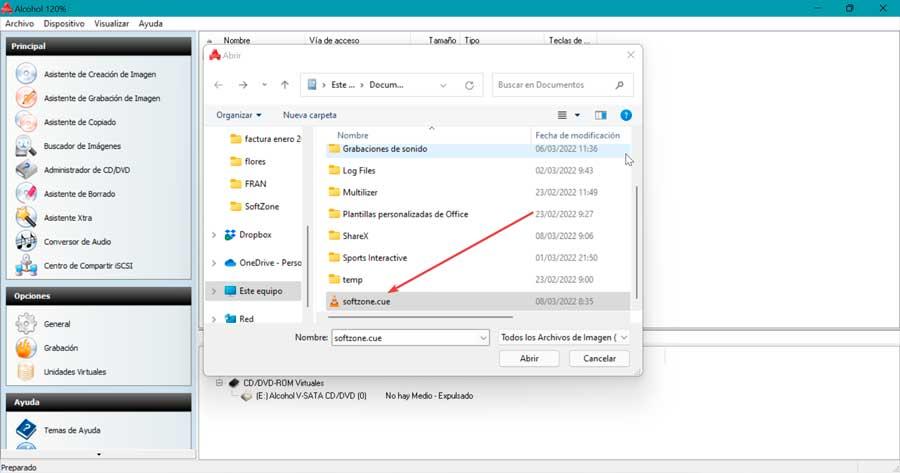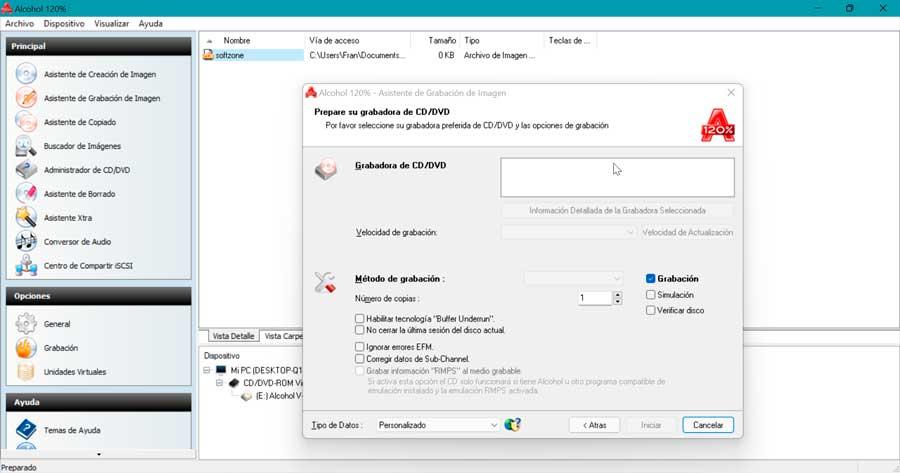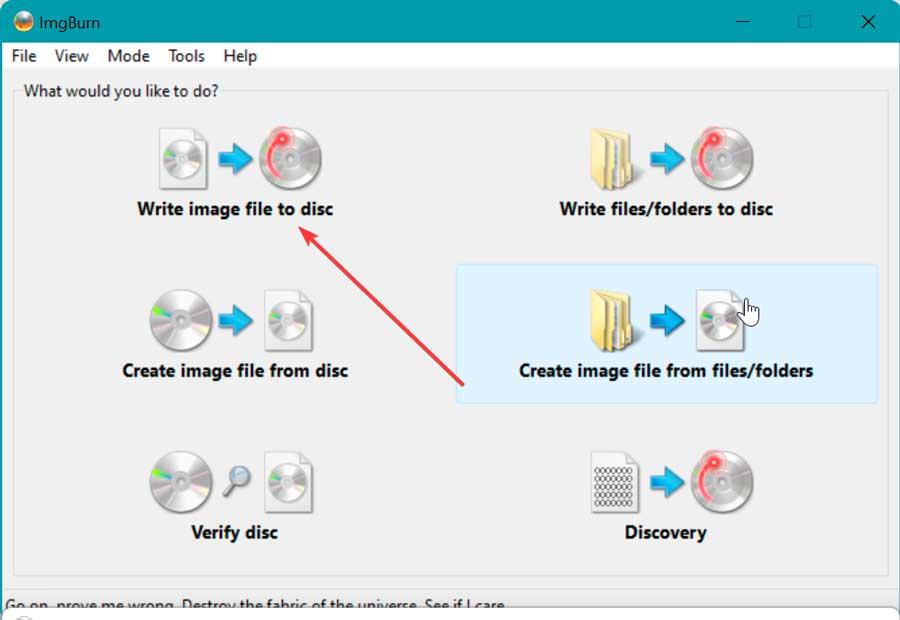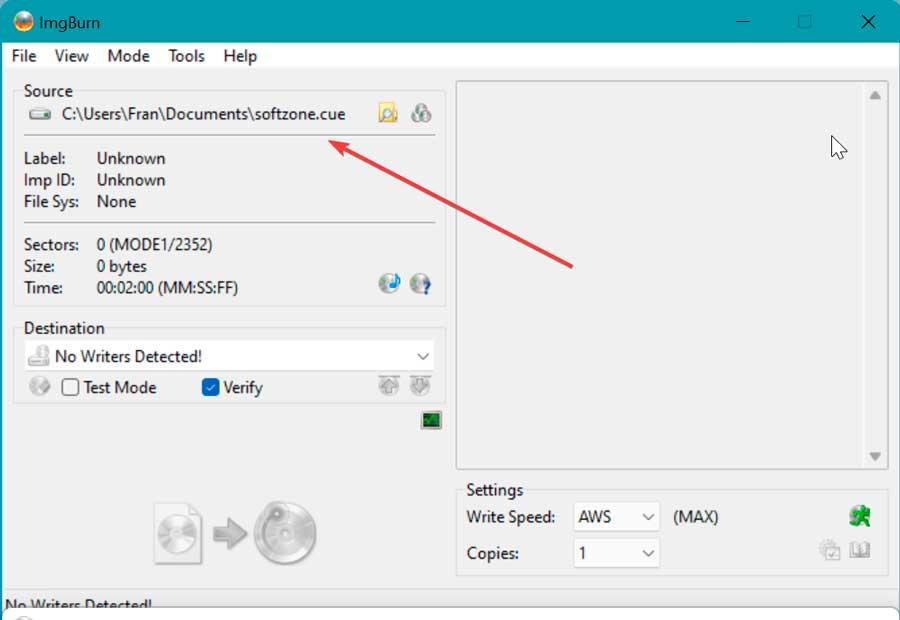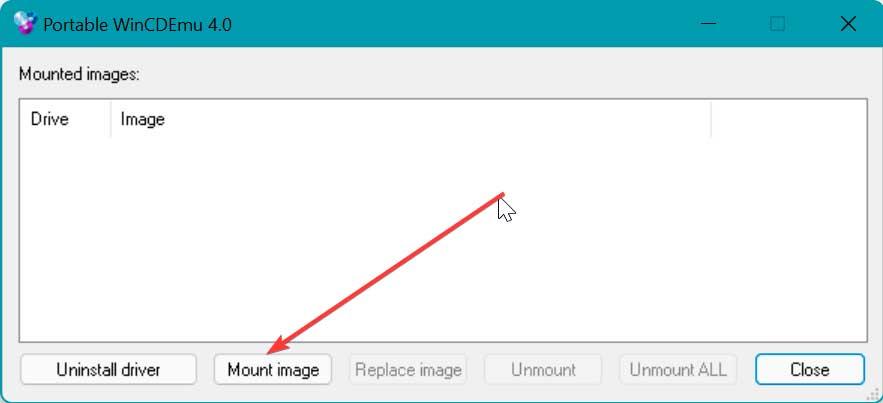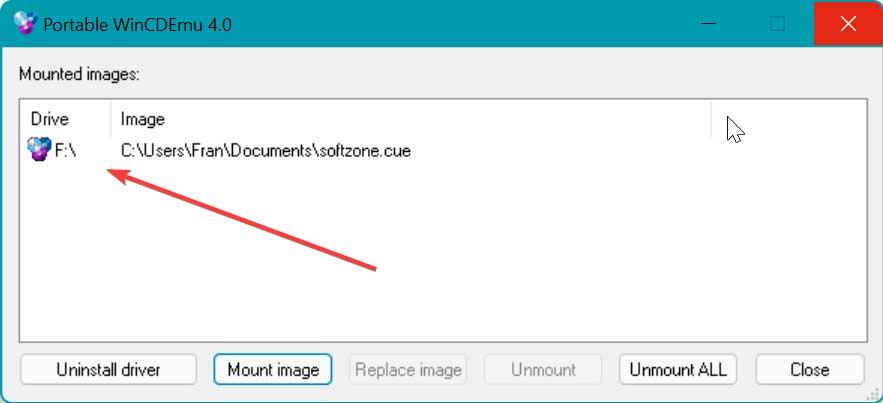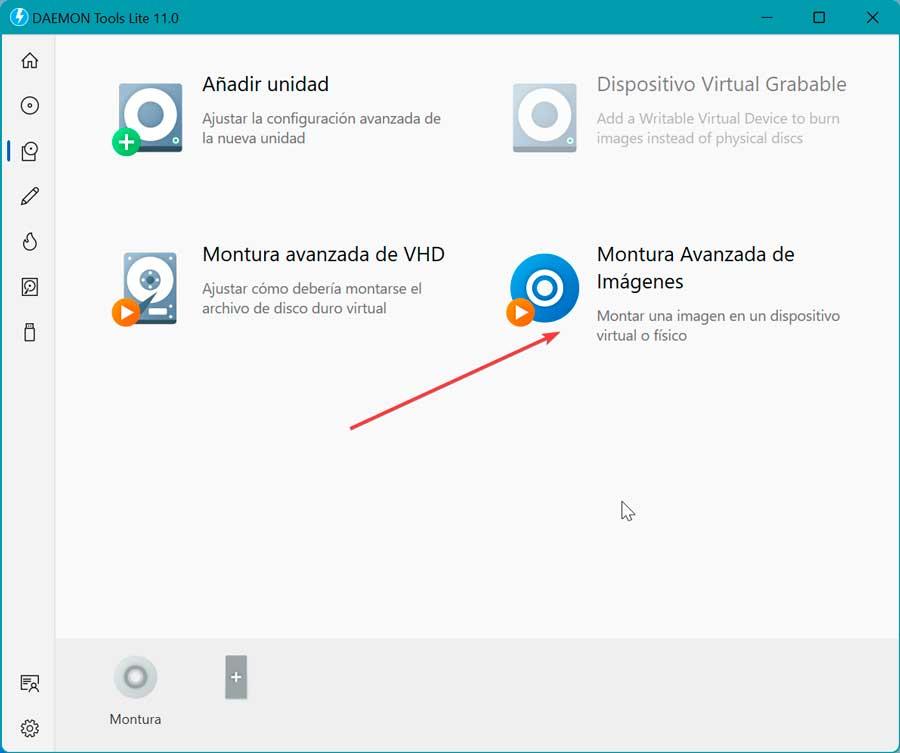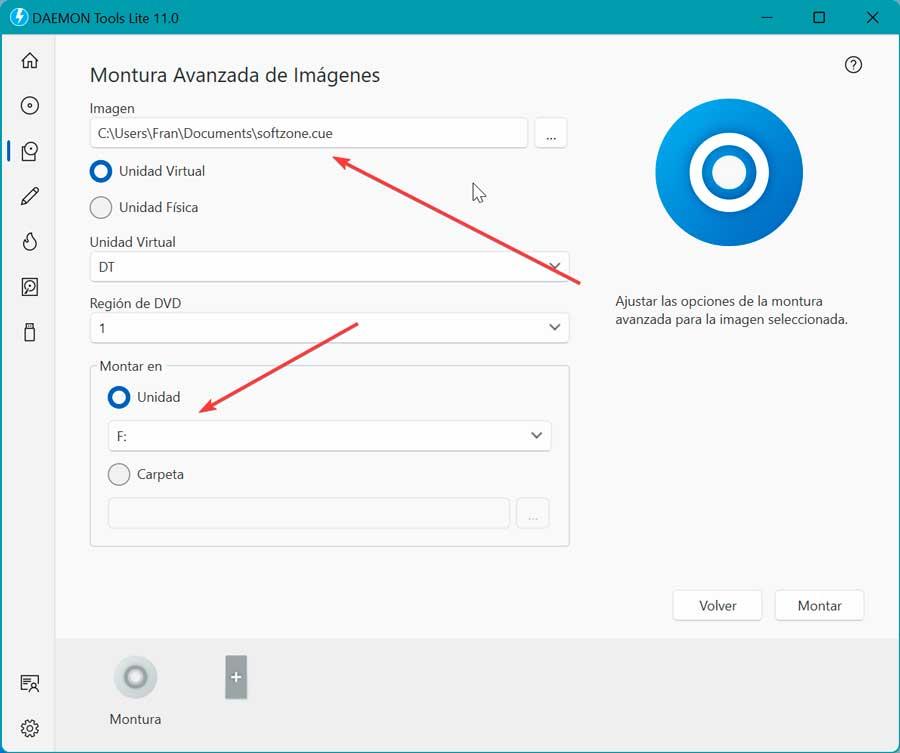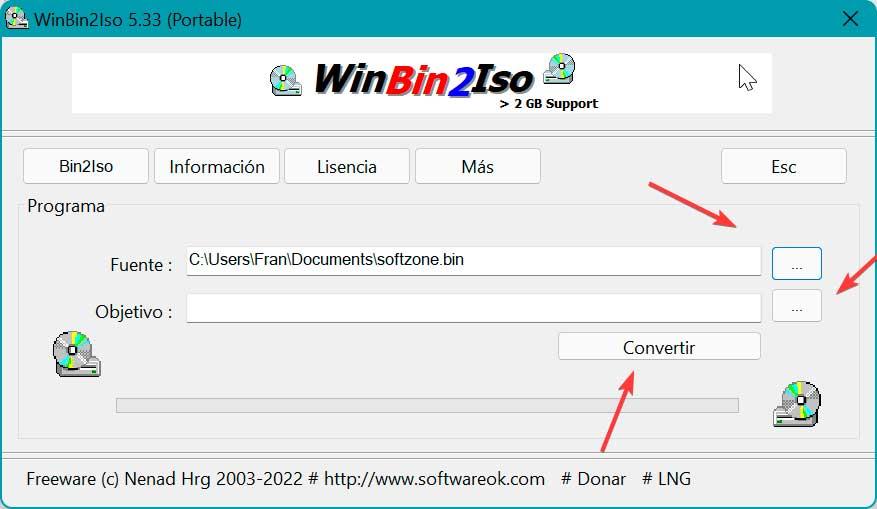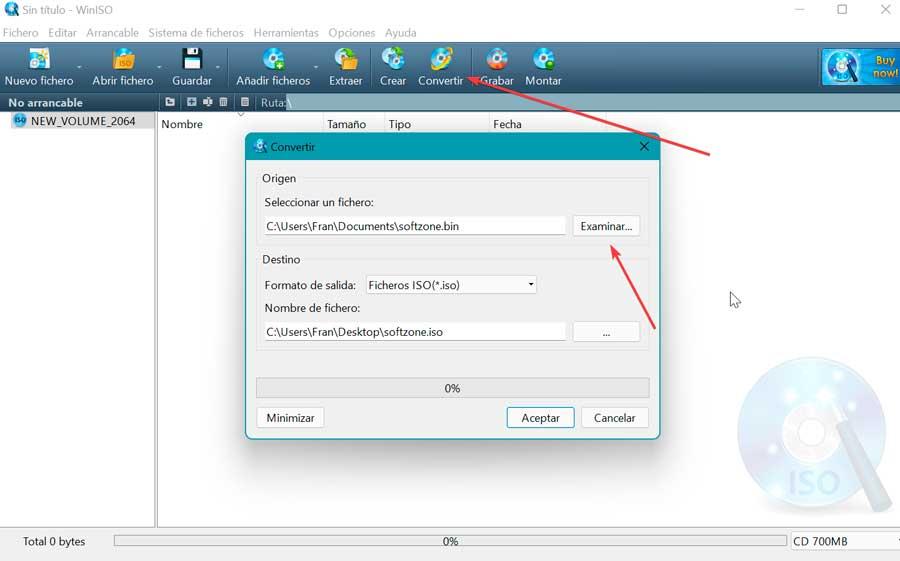BIN 文件扩展名 – 它是什么以及如何在 Windows 中打开ITIGIC |
您所在的位置:网站首页 › windows10文件扩展名是什么 › BIN 文件扩展名 – 它是什么以及如何在 Windows 中打开ITIGIC |
BIN 文件扩展名 – 它是什么以及如何在 Windows 中打开ITIGIC
|
随着时间的推移和新技术的进步,我们多年前经常使用的许多文件格式由于它们的广泛接受和流行而现在已经被废弃。 因此,如果我们需要打开这些旧文件之一,则有必要执行一些特定步骤以确保我们可以正确看到它们。 BIN 文件可能就是这种情况。 如果我们需要打开 BIN 或二进制文件,我们必须知道如何去做。 这就是为什么今天我们要记住这些类型的文件是什么,如何记录它们、挂载图像或将它们转换为 ISO 格式。 BIN 文件,也称为二进制文件,是一种压缩文件格式,可以 包含图像和视频等信息 , 并被许多应用程序用于各种目的。 通常使用某些防病毒程序和 CD 和 DVD 备份映像文件来完成。 近年来,由于 CD 和 DVD 等物理存储介质相对于数字媒体的使用量下降,这种格式已经年久失修,但当我们需要访问存储在计算机上的数据时,它仍然很有用。 由于它的使用减少,只有某些方法可以安全地打开 BIN 文件并访问它包含的所有内容。 在某些情况下,我们可以使用文本编辑器打开以基本二进制格式保存的 BIN 文件。 我们还可以将它们转换为 ISO 文件,将其安装在虚拟驱动器上或将其刻录到光盘上。 有时我们可以使用文件管理器打开一个 BIN 文件,但我们也可以找到一些由我们计算机上的某些特定应用程序创建的 BIN 文件,这些文件必须使用创建它的相同工具或应用程序打开编程。 如何打开和解压这个文件如果我们有一个 BIN 文件,我们有三种方法可以打开它并提取其内容。 为此,我们可以记录文件、挂载映像或将其转换为 ISO 格式。 保存一个 BIN 文件为了能够将 BIN 文件记录在 CD 或 DVD 等物理介质上,我们将需要 CUE 文件,如果我们没有它,我们可以使用流行的 Windows 记事本。 为此,我们只需打开它并编写以下内容: FILE nombredearchivo.bin BINARY TRACK 01 MODE1/2352 INDEX 01 00:00:00 在这里,我们必须将“filename.bin”更改为我们要保存的 BIN 文件的名称,而不使用引号。 然后点击文件和 “另存为” . 这将使 档案总管 出现窗口,我们将在其中选择要保存的 BIN 文件所在的相同路径来保存它。 在“类型”部分,我们选择 “所有的文件” 并为其分配一个 .cue 扩展名 .
接下来,需要有一个专门的程序才能进行录制 酒精120%它是一款功能强大的刻录软件,可以让我们更轻松地创建备份副本或将 ISO、CUE、MDS 文件和其他格式刻录到 CD、DVD 或蓝光。 我们可以从 开发者的网站 . 运行程序后,我们点击“文件”和“打开” 选择 .cue 文件 我们已经创建并且我们与 .bin 文件位于同一文件夹中。 这将导致我们将其添加到程序中。
随后,在左栏下 “图像记录向导” . 使用此向导将指导我们完成图像记录过程。 我们将看到默认情况下它如何检测我们添加并与 .bin 文件关联的 .cue 文件,因此我们单击“下一步”,我们只需选择记录器并单击“开始”即可开始该过程。 这是一个著名的免费应用程序,我们可以使用它通过在 CD,DVD和蓝光 光盘。 通过这种方式,我们将能够创建音频 CD,以及创建 DVD 光盘和蓝光光盘,以简单的方式。 它允许与各种类型的广泛兼容 图像格式 ,包括:BIN、CCD、CDI、CUE、DI、DVD、GI、IMG、ISO、MDS、NRG和PDI。 我们可以下载 从其官方网站。 一旦我们执行它,它的主菜单就会出现,我们必须点击 “将图像文件写入磁盘” 部分。
这将打开一个新屏幕,我们点击 “请选择一个文件” 选择 .cue 文件。
完成后,我们只需要选择我们的记录器并单击 “写” 图标开始录制。 挂载镜像要安装映像,我们必须安装虚拟驱动器软件,以便它能够在我们的系统上模拟物理光驱。 这使得安装图像文件的过程更容易。 通过使用虚拟驱动器软件,我们让我们的计算机认为我们已经插入了一个磁盘,并且图像被加载,就好像它是从磁盘运行一样。 WinCDEmu我们谈论的是一个免费的开源程序,它允许我们安装任何磁盘映像格式,就好像它是真正的 CD 或 DVD。 它与最流行的文件格式兼容,例如 ISO、CUE、NRG、MDS/MDF、CCD 和 IMG,并允许我们根据需要创建任意数量的虚拟单元,没有任何限制。 它甚至还有便携式版本,我们无需安装即可运行。 我们可以 免费下载 WinCDEmu 来自其网站。 它的使用再简单不过了,因为我们只需要执行它。 这将打开它的菜单,我们点击 挂载图片 按钮,这将打开一个文件资源管理器窗口。 我们选择 .cue 文件,它将直接挂载它,创建一个可以访问其内容的新单元。 这可能是在 PC 上挂载磁盘映像的最完整的程序。 它与我们可以找到的所有 Windows 图像格式兼容。 使用它时,我们可以选择,或者创建虚拟驱动器来挂载所有这些图像,或者打开它们的内容,访问它以在我们的计算机上提取它。 它有一个免费版本,我们可以 从其网站下载 . 一旦安装,它的主菜单就会出现在我们点击它的地方 Units 部分并在下一个屏幕上 高级图像安装 . 在新屏幕的顶部图像部分,单击以添加 .cue 文件。 稍后我们只需选择要安装它的单元并按 安装 按钮位于右下角。 打开 BIN 文件的另一种方法是将其转换为 ISO 格式,为此我们需要一个转换程序。 将 BIN 转换为 ISO 后,我们可以使用更多程序挂载或刻录它。 WinBin2Iso这是一个免费程序,专门设计用于 将 BIN 文件转换为 ISO ,快速,轻松且有效的结果。 它支持大于 2 GB 的 BIN 和 ISO 映像,几乎不占用空间,我们可以 下载便携版 从我们的笔式驱动器中使用。
一旦我们执行它,它的主菜单就会出现,我们必须在其中添加 BIN 格式的图像,并指示我们希望在转换中获得的 ISO 图像保存的输出路径。 完成后,我们只需点击 转化率 按钮。 WINISO我们正在谈论将 CD、DVD 和蓝光图像文件转换为 ISO 的专业工具。 有了它,我们可以剪切、打开、编辑、提取和挂载 ISO 文件和其他图像格式。 在其功能中,它以其简单的界面和 将 BIN/CUE 文件转换为 ISO。 我们可以 下载试用版 从其官方网站。 一旦我们执行它,这个过程再简单不过了,因为只需要点击 转化率 上工具栏上的按钮。 这将打开一个新窗口,我们必须在其中添加 BIN 文件,选择将保存获得的新文件的输出路径,然后单击 OK 开始该过程。 |
【本文地址】
今日新闻 |
推荐新闻 |